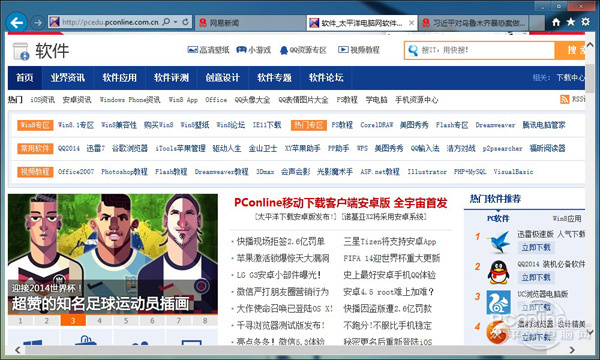|
很多人都有开机打开一大堆网页的习惯,而且这些网站通常都是固定的。一般来说第三方浏览器是处理这类任务的最佳选择,但如果你是微软IE的忠实用户,可能就有些麻烦了,因为功能列表里是找不到类似选项的! 其实就和很多大公司的产品一样,微软的程序猿们也喜欢在产品的某些地方暗埋一些“彩蛋”,通常这些彩蛋仅仅是好玩而已,但也有一些彩蛋能够帮助我们实现一些比较特殊的功能。就比如说还是上面那个例子,不借助任何工具,IE11也能在四步内将它搞定!
首先,我们需要将所有要打开的网页先在IE11中预先打开好; 接下来,点击“设置”→“Internet选项”; 然后,点击“常规”→“主页”下的“使用当前页”按钮,这时你会发现IE已经将当前打开的网址全部调入进来; 最后,也是最关键的一步,要在“Internet选项”→“常规”→“选项卡”下勾选“打开Internet Explorer时只加载第一个主页”; 好了,经过如此设置后,效果已经基本显现出来。当你打算一次性开启上面这些预设网页时,只要按一下工具栏上的“主页”即可,IE11会像任何你所使用过的第三方浏览器一样,直接将所有网页打开到你面前。 当然这里有个小问题,即每次启动浏览器后都会自动开启主页列表中第一个网址(这回大家明白为何开启图3这个选项了吧,如果不开启,每次启动浏览器都会启动预设的所有页面),解决方法要么是将喜欢的网站放至首位(有些网站确实都是每次打开都要打开的,比如搜索引擎主页,这个就比较适合方案一)。要么直接在列表的最上方插入一条“about:tabs”(回车分隔)。设置完成后,每次打开浏览器时,你所看到的就只是一个“常用网址列表”,这样一来问题也就解决了。
|
正在阅读:IE11隐藏技巧!让你一次性打开一批网址IE11隐藏技巧!让你一次性打开一批网址
2014-06-30 12:06
出处:PConline原创
责任编辑:wuweilong